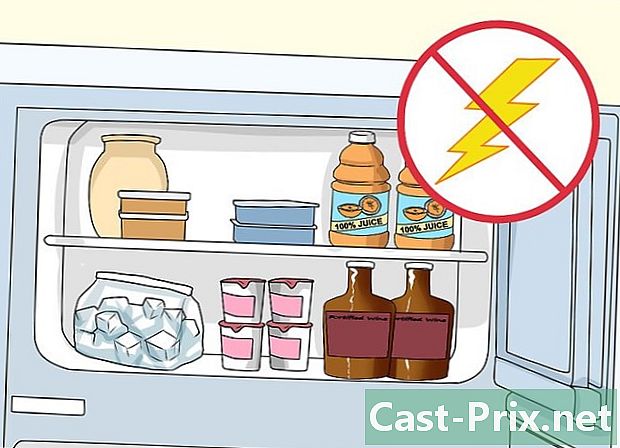כיצד להסיר את בבילון מ- Firefox
מְחַבֵּר:
Randy Alexander
תאריך הבריאה:
24 אַפּרִיל 2021
תאריך עדכון:
26 יוני 2024

תוֹכֶן
במאמר זה: Firefox ב- WindowsFirefox ב- Mac OS XReferences
בבילון היא תוכנית תרגום ומילון הניתנים להתקנה כהרחבה בפיירפוקס. בנוסף לספק למשתמשים את תכונות המילון והתרגום שלה, בבילון יכולה לשנות גם את ההגדרות האישיות שלך בפיירפוקס, כמו דף הבית שלך וכלי חיפוש ברירת המחדל.
בשלבים
שיטת Firefox 1 במערכת Windows
-

לחץ על התפריט התחלה מהמחשב ואז בחר לוח בקרה. -

בחר תוכניות ב לוח בקרהואז בחר תוכניות ותכונות. -

לחץ על כל תוכנית בבילון שמופיעה ברשימת התוכניות. תוכנת בבילון למשל. -

הקש הסרה. יישום בבילון יוסר ויוסר על התקנתו מהמחשב.- אם שמתם לב שיש יותר מאפליקציה אחת בשם בבל, חזרו על הצעדים הקודמים עד להסרת כל היישומים של בבילון מרשימת התוכניות.
-

הפעל את דפדפן Firefox במחשב שלך. -

לחץ על כלים בסרגל התפריטים של Firefox ואז בחר סיומות. -

מצא את כל הרחבות בבילון ולחץ על remove ליד כל פריט בבילון. -

לחץ פעם נוספת על כלים בסרגל התפריטים של Firefox ובחר אפשרויות. -

לחץ על הכרטיסייה כללי ולמחוק את כתובת האתר המוצגת בסמוך דף הבית. -

לחץ על שחזר את הגדרות ברירת המחדל או הזן את כתובת האתר של הדף שאתה רוצה לראות בכל פעם שאתה פותח הפעלה חדשה של Firefox. -

נווט לסרגל החיפוש של הפעלת Firefox הנוכחית שלך. סרגל החיפוש ממוקם משמאל לסרגל הכתובות. -

לחץ על החץ הקטן בסרגל החיפוש כדי לנהל את רשימת כלי החיפוש שלך. -

לחץ על אפשרות בבילון ובחר remove. -

לחץ על עזרה בסרגל התפריטים של Firefox ואז בחר מידע על פתרון בעיות. -

בחר אפס את Firefox ובחר שוב באותה אפשרות לאישור. הדפדפן שלך ישוחזר להגדרות ברירת המחדל מבלי שישפיע על הנתונים האישיים שלך, כגון סימניות וסימניות.
שיטת Firefox 2 ב- Mac OS X
- לחץ על סמל Finder במעגן של מחשב ה- Mac שלך.
- הקש יישומים בסרגל הצד השמאלי של חלון Finder.
- גישה ל בבילון ברשימת היישומים.
- לחץ וגרור את בבילון על סמל האשפה במעגן.
- לחץ והחזק את הסמן על סמל סל המיחזור עד להופעת תפריט צף.
- בחר רוקן את האשפה בתפריט הצף להסרת בבל מהמחשב.
- פתח את דפדפן Firefox במחשב ה- Mac שלך.
- לחץ על עזרה בסרגל התפריטים של Firefox ובחר מידע על פתרון בעיות
- בחר אפס את Firefox בצד ימין של הדף.
- לחץ שוב אפס את Firefox בחלון האישור. הפעלת Firefox שלך תיסגר ותחזור להגדרות ברירת המחדל תוך שמירה על הנתונים האישיים שלך כמו סימניות וסימניות.
- הקש מוגמר. בבילון תוסר לחלוטין מדפדפן Firefox ומהמחשב שלך.